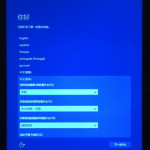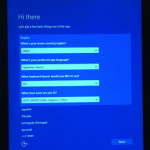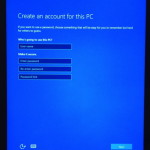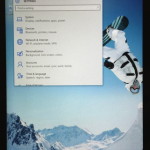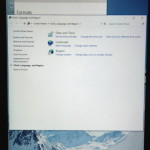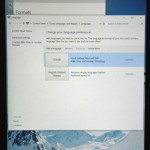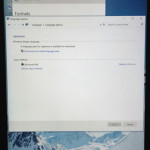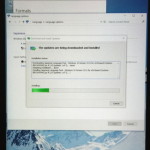いよいよV919 Air CHの電源を入れる。ONDAロゴの後WIndows10のセットアップ画面が中国語で表示される。この時点での言語の選択に日本語はもちろんない。これから先に進むにあたってこのまま中国語では困るかもしれないので、少しでも分かりそうな英語へ切り替え、できるだけJapanを選択してセットアップ開始だ。
中華タブレットの日本語設定は、iWork7でも経験済みでしかもWindows10になってもネット上には先人の知恵があるので恐るることはない。とりあえずローカルアカウントを作ってWIndowsの画面まで持っていく。
そこまでいけばあとは設定からコントロールパネルへ行って、日本語ファイルをダウンロード&インストールする。インストールが終われば再起動してまたコントロールパネルから日本語をデフォルトにしてひとまず完成。その後は自分のMicrosoftアカウントでログインしてストアから天気などのプリインストールアプリを更新することにより、それらも日本語版となる。Cortanaを使うのなら日本語の音声認識・音声出力ファイルもダウンロード&インストールしておく必要がある。とはいうもののCortanaのセットアップでこのマイクは対応していない旨の表示がされるが。
ここまで行っても日本語にならない部分が若干残っている。気がついたところをあげると、
- ログイン待ちの「Sign-in options」。これは時々日本語になる。英語なのはセットアップの最初に英語選択したから。
- ログインパスワード入力後の「Welcome」
- スピーカーデバイスの名前。タスクバーにバルーン表示される名前は簡単に変更できるが、警告ダイアログとかで表示される名前は中国語。
細かい部分なので気にしないようにしていたが、最初の2つはコントロールパネルの地域と言語の管理タブの設定がきちんとされていなかったからだった。
最後の仕上げとして、プリインストールされている不要なアプリを削除し、スタートメニュー(タイル)を整理するのだ。この整理中に気がついたのだが、AX3ではデスクトップモードとタブレットモードが自動切替だったが、こいつはそんな設定はできなかった。もちろん手動切替は可能だ。